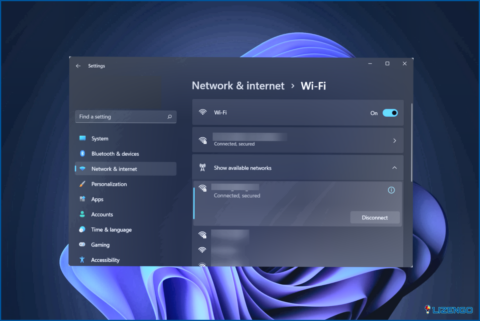Cómo descargar y actualizar los controladores de Dell Latitude 5420 para Windows
El Dell Latitude 5420 es un potente caballo de batalla diseñado para satisfacer las demandas de los profesionales modernos. Ya sea que esté haciendo números, creando presentaciones o participando en tareas de gráficos intensivos, este portátil promete eficiencia y confiabilidad. Sin embargo, para garantizar que su Dell Latitude 5420 funcione al máximo rendimiento, es fundamental mantener sus controladores actualizados.
Los controladores sirven de puente entre los componentes de hardware y el sistema operativo, permitiendo una comunicación perfecta. La actualización periódica de estos controladores puede desbloquear nuevas funciones, mejorar la estabilidad del sistema y aumentar la seguridad. En esta guía, le guiaremos a través de los pasos para descargar y actualizar sin esfuerzo los controladores Dell Latitude 5420 que se ejecutan en un sistema operativo Windows.
Desde la localización de los controladores adecuados hasta la ejecución del proceso de instalación, cubriremos todos los aspectos de la gestión de controladores.
Por lo tanto, tanto si es un profesional de TI experimentado como un usuario ocasional, esta guía le resultará muy valiosa para optimizar su experiencia con Dell Latitude 5420.
Entremos de lleno
¿Cómo descargar y actualizar los controladores de Dell Latitude 5420?
Método 1: Utilice el sitio web oficial de Dell
La forma recomendada para obtener los controladores más recientes para un ordenador portátil Dell es utilizar el sitio web de soporte de Dell. Aquí están los pasos:
Paso 1: Vaya a www.dell.com/support e introduzca su número de etiqueta de servicio de Dell o busque manualmente su modelo Latitude 5420.
Paso 2: Haga clic en «Soporte» y seleccione «Controladores». & Descargas» en el menú.
Paso 3: Verá una lista de controladores disponibles para su modelo específico de Latitude. Haga clic en cada categoría como Chipset, Red, Audio, etc. para ver y descargar las últimas versiones.
Paso 4: Una vez descargados los archivos de controladores, abra cada archivo y siga las instrucciones en pantalla para instalarlos. Asegúrese de reiniciar el portátil cuando se le solicite.
Descargar los controladores directamente de los fabricantes de Dell le permite encontrar los controladores adecuados diseñados específicamente para su modelo exacto de Latitude. Dell también prueba los controladores a fondo antes de su lanzamiento. Por lo tanto, no tiene que preocuparse por las vulnerabilidades de seguridad.
Método 2: Utilice la herramienta de actualización avanzada de controladores
Bueno, las utilidades de actualización de controladores de terceros como Advanced Driver Updater pueden detectar automáticamente su hardware y encontrar los controladores OEM más actualizados para su portátil Dell Latitude 5420. Los beneficios de utilizar una herramienta automatizada son la comodidad y la garantía de que no se pierda ningún controlador necesario. Aquí están los pasos para descargar el controlador Dell Latitude 5420 usando Advanced Driver Updater (ADU).
Paso 1: Descargar e instalar Advanced Driver Updater.
Paso 2: Ejecute el programa y haga clic en «Escanear ahora». Advanced Driver Updater detectará su hardware y buscará nuevas actualizaciones de controladores.
Paso 3: Revise la lista de controladores encontrados y haga clic en «Actualizar todo» para descargarlos e instalarlos automáticamente.
Paso 4: Reinicie el ordenador cuando se le solicite para finalizar la instalación.
Las herramientas de actualización automática de controladores simplifican el proceso de localización de controladores. Las ventajas de utilizar una herramienta automática son la comodidad y la garantía de no pasar por alto ningún controlador necesario. Advanced Driver Updater también ofrece una interfaz fácil de usar y opciones de análisis programado para mantener los controladores siempre actualizados.
Método 3: Utilice el Administrador de dispositivos de Windows
El Administrador de dispositivos de Windows incorporado también puede buscar actualizaciones de controladores, pero sólo para los dispositivos que actualmente causan problemas. Siga estos pasos para la descarga del controlador Dell 5420.
Paso 1: Escriba «administrador de dispositivos» en la barra de búsqueda de Windows y ábralo.
Paso 2: Expanda categorías como Adaptadores de red, Tarjetas de sonido, etc. Haga clic con el botón derecho en un dispositivo y seleccione «Actualizar controlador».
Paso 3: Elija «Buscar automáticamente software de controlador actualizado».
Paso 4: Windows buscará e instalará una actualización de controlador aplicable si está disponible.
La principal limitación del Administrador de dispositivos es que sólo actualiza los controladores problemáticos. Sin embargo, puede ser conveniente para actualizar un solo controlador de dispositivo rápidamente.
Método 4: Actualizar Windows
Una tarea de mantenimiento sencilla es mantener Windows actualizado. Microsoft publica periódicamente parches para el sistema operativo y actualizaciones de controladores.
Paso 1: Vaya a Configuración > Windows Update.
Paso 2: Haga clic en Buscar actualizaciones. Instale cualquier actualización de Windows disponible.
Paso 3: Reinicie su portátil después de la actualización. Windows suele instalar automáticamente controladores mejorados después de actualizaciones importantes del sistema operativo.
Mantener Windows actualizado le asegura recibir las últimas correcciones, parches de seguridad y cualquier controlador mejorado que Microsoft publique.
Mantenga su Dell Latitude 5420 funcionando sin problemas con los mejores controladores para Windows.
Existen varios métodos sencillos para descargar los controladores Dell más recientes para su portátil Latitude 5420. El uso de la página web de soporte de Dell le da la más compatible y correcta, los controladores específicos del modelo directamente desde el fabricante. Las utilidades de controladores de terceros pueden encontrar e instalar automáticamente todos los controladores necesarios. El Administrador de dispositivos de Windows y Windows Update también puede ayudar a mantener los controladores actualizados.
Mantener los controladores actualizados ayudará a que su Dell Latitude tenga un rendimiento óptimo y evitará problemas técnicos relacionados con controladores desactualizados.
Entonces, ¿qué método elegiría para actualizar los controladores de Dell Latitude 5420 en Windows? No dudes en compartir tu opinión en la sección de comentarios. Síguenos en las redes sociales: Facebook, Instagram y YouTube.